AndroidのブラウザでAuto hide next up card for Amazon Prime Videoを使ってみる
Amazon Prime VideoのNext up等の邪魔な要素を非表示にする「Auto hide next up card for Amazon Prime Video」を開発・公開していますが、これはPCのブラウザでの使用を想定しています。ただユーザースクリプト版であればAndroidのブラウザでも使えるので試してみることにしました。他の環境については手元に無いので検証できていません。
結論を先に書くと、Auto hide next up cardの使用は問題無さそうです。画質については、Androidのブラウザで普通に再生しようとするとSD(標準画質)に制限されるようです。プライムビデオはWidevine L1が使用できるかどうかとは別にユーザーエージェントがWindows/macOSかどうかも見ているっぽく、Androidの場合はWidevine L1搭載の端末でユーザーエージェントを変更すればFirefox及びEdgeにてHD(720p/1080p)で再生できることを私の手元の環境で確認しました。ただEdgeに関しては端末の相性があるかもしれません。検証に使用したのはmoto g52j 5GとiPlay 60の2機種で、iPlay 60ではFirefoxでの再生は問題なかったのですがEdgeで再生しようとするとエラーが発生しました。そのようなことがあったので、この記事ではFirefoxの使用を前提に解説を行います。
なおこの記事はAndroidでAuto hide next up cardを使用することを推奨するものではありません。あくまでもPCのブラウザでの使用を想定しており、PCのブラウザで再現できない問題には対処できないかもしれません。また、この記事の情報は記事執筆時点のものです。
インストール・設定作業
Firefoxをインストールする
Google PlayからFirefoxをインストールしてください。
https://play.google.com/store/apps/details?id=org.mozilla.firefox
TampermonkeyとAuto hide next up cardをインストールする
Firefoxで以下にアクセスし、Tampermonkeyをインストールしてください。
https://addons.mozilla.org/ja/android/addon/tampermonkey
Tampermonkeyをインストール後、以下にアクセスし、Auto hide next up cardをインストールしてください。
https://greasyfork.org/ja/scripts/478102-auto-hide-next-up-card-for-amazon-prime-video
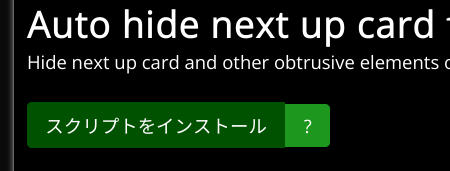
インストール完了後にGreasy Forkのページをリロードするとインストールボタンが再インストールボタンに変化しているはずです。

また、Firefoxの拡張機能の一覧からTampermonkeyを開き、ダッシュボードを開くと、Auto hide next up cardがインストールされていることが確認できるはずです。
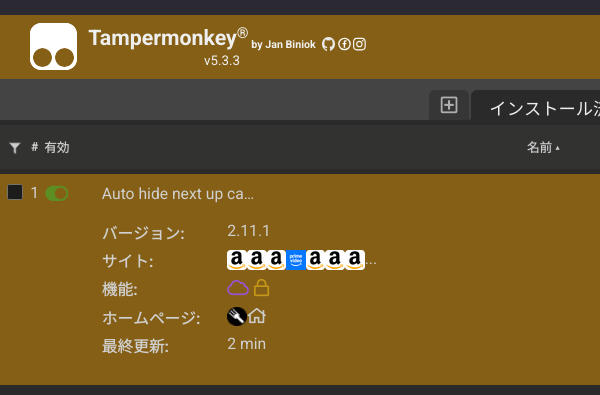
ちなみに、FirefoxのアドオンにはAndroid版という枠組みも存在しますが、Auto hide next up cardはそちらには対応していません。記事執筆時点でAndroid版のアドオンはManifest V3の互換性がPC版と同等では無いようで、それがAndroid版の開発に手を付けていない理由です。記事執筆時点でユーザースクリプト版とChrome/Firefox版の違いはコンテキストメニューからオプションダイアログを開けるかどうかくらいで、これはPC以外では関係ないと思われます。
Auto hide next up cardの設定をする
Firefoxでプライムビデオにアクセスし、サインインしてください。
https://www.amazon.co.jp/gp/video/storefront
サインイン後にDRMの権限の許可を求められるかもしれませんが、当然それは許可してください。許可しなかった場合でもアドレスバーのアイコンから権限に関するメニューを開けるので、権限はいつでも変更可能です。
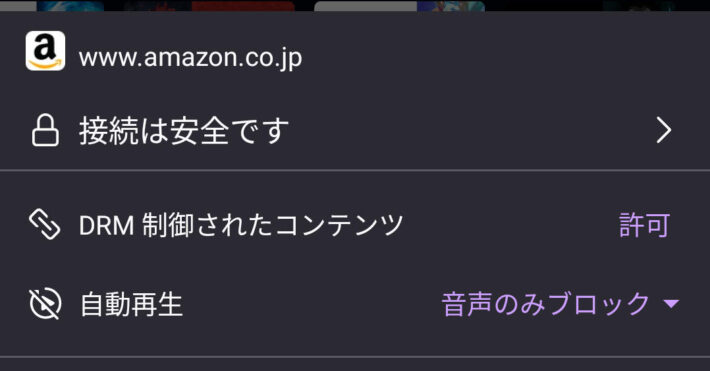
Firefoxのメニューから「PC版サイト」を有効にし、プライムビデオをPC版表示で閲覧できるようにしてください。PC版表示で閲覧することで、Firefox上でプライムビデオを視聴できるようになります。
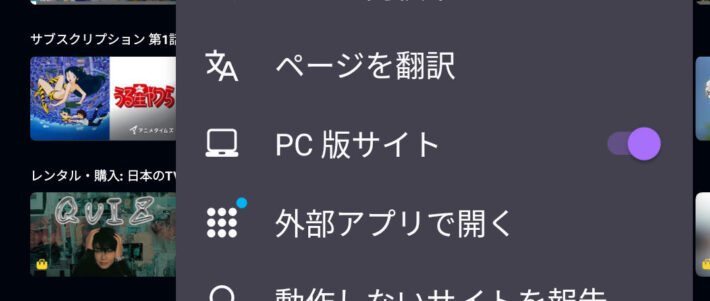
ページ右上、プロフィールアイコンの隣に水色の歯車アイコンが表示されているはずです。これはAuto hide next up cardのオプションダイアログを開くためのアイコンです。プライムビデオの多くのページで表示されるはずですが、プライムビデオの仕様変更でここにアイコンが表示されなくなる可能性もあり、その場合は動画再生中に動画プレイヤー右上に表示されるアイコンを使用してください。
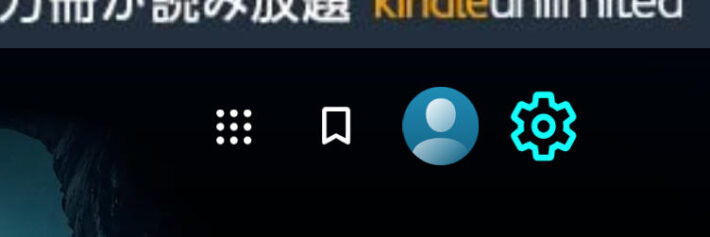
Auto hide next up cardはデフォルトの状態でNext upを非表示にしたり広告をスキップしたりといったことを実現します。Widevine L1が有効かどうか(画質が制限されていないかどうか)を判別したい場合は以下の設定を有効にしてください。HD画質での再生には後述のUser-Agent Switcherも必要です。
オプションアイコンをタップし、オプションダイアログを開いてください。その後、ダイアログ内で下にスクロールして「強制的に最高画質で再生する」「左下に動画の解像度を表示する」の2つを有効にし、ページをリロードします。こうすることで再生中に解像度が表示されるようになり、それによってWidevine L1が有効かどうかを判別可能です。
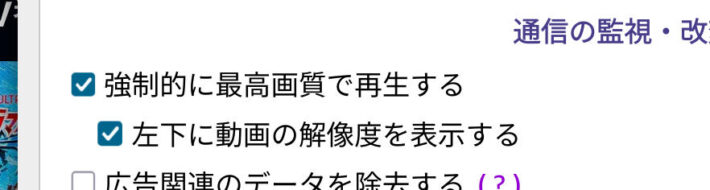
User-Agent Switcherをインストールし、設定をする
SD画質で再生できれば良いだけならユーザーエージェントの変更は不要だと思われます。Widevine L1搭載の端末でHD画質で再生したい場合はUser-Agent Switcherなどでユーザーエージェントを変更する必要があります。なお端末次第ではHD画質で再生できないという可能性もあり、またユーザーエージェントの変更が画質に影響を与えるというのは記事執筆時点での情報となります。その辺りはご了承ください。
Firefoxで以下にアクセスし、User-Agent Switcherをインストールしてください。
https://addons.mozilla.org/ja/firefox/addon/uaswitcher/
Firefoxのメニューから拡張機能の一覧を表示し、User-Agent Switcherの設定を開いてください。「Windows / Firefox xxx」を選択します。こうすることでユーザーエージェントが変更されます。
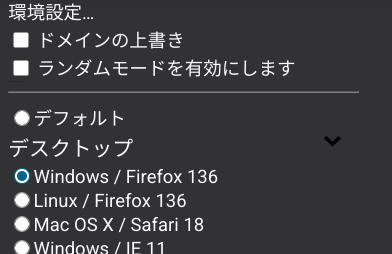
以下のサイトでユーザーエージェントの確認が可能です。
https://testpage.jp/tool/ip_user_agent.php
独自のユーザーエージェントを設定したい場合はFirefoxの拡張機能マネージャー側からUser-Agent Switcherの設定を開いてください。
プライムビデオで視聴してみる
PC版表示でプライムビデオを開くと、端末の相性問題が無い限りはコンテンツを再生できると思います。問題点としては、スマホの場合は動画プレイヤー上のアイコンなどが小さくてやや操作し辛いということが挙げられます。その辺りを我慢すれば普通に使えそうではあります。
Auto hide next up cardの「左下に動画の解像度を表示する」を有効にしている場合は解像度を確認可能です。これによりWidevine L1が有効かどうかを判別可能です。古い作品ではそもそもHD画質に対応していないこともあるので、事前にプライムビデオのアプリなどでHDで再生できるコンテンツを確認しておいてください。
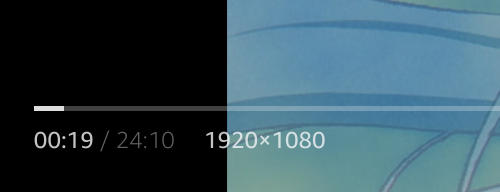
DRM Infoで表示される情報
moto g52j 5GとiPlay 60でのスクショを置いておきます。
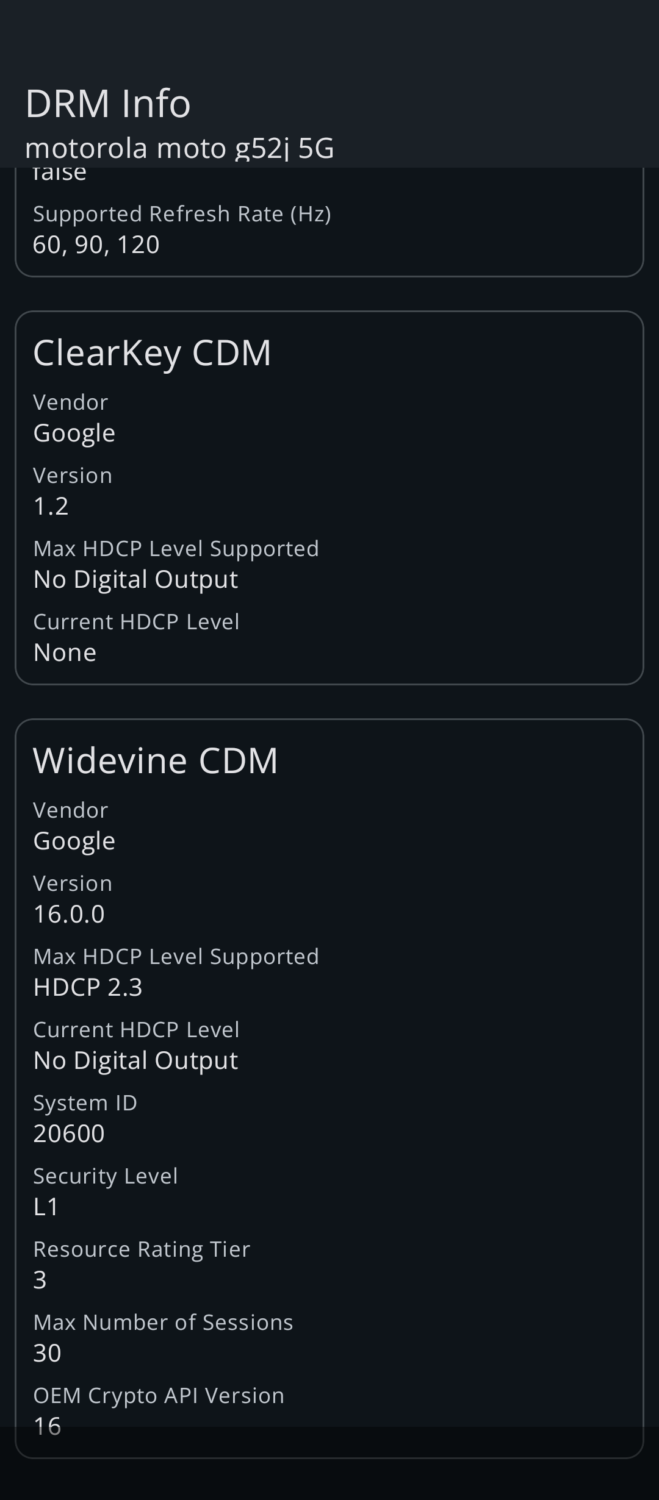
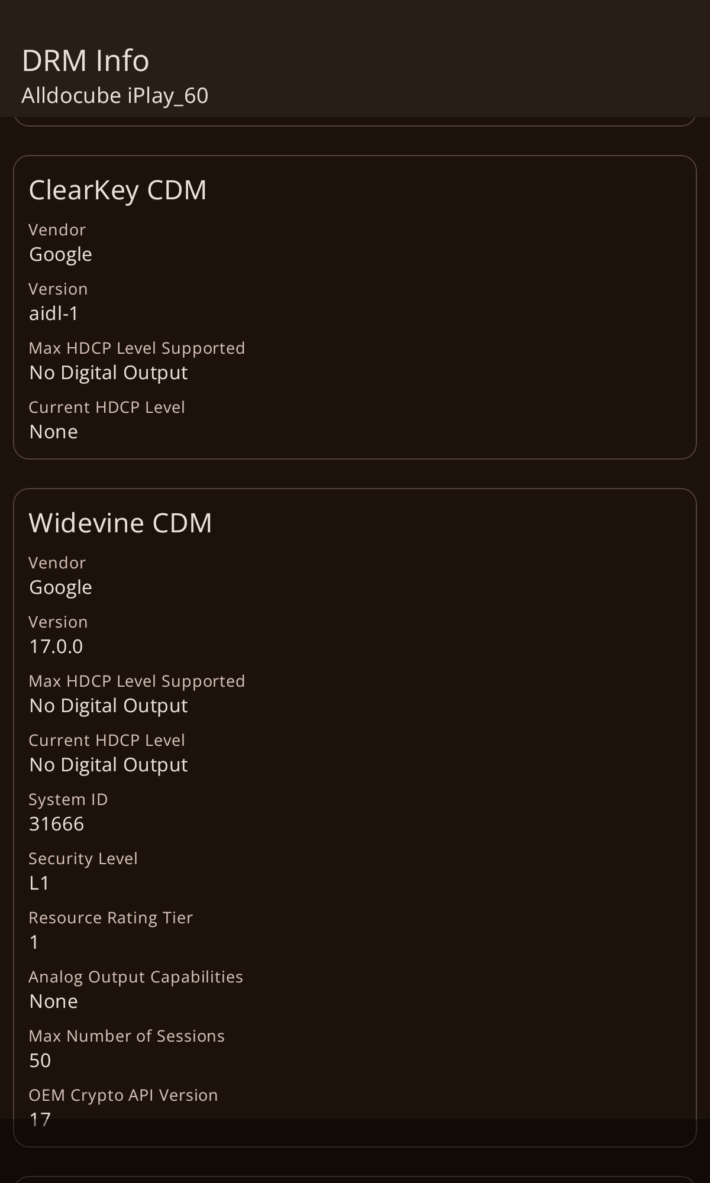


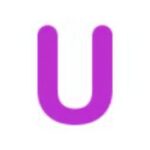


ディスカッション
コメント一覧
まだ、コメントがありません